前回は海外通販のGearBestで購入したドライブレコーダー70 mai Smart Dash Camの動作確認をしてみました。
今回はこのドライブレコーダーを車に設置してみたいと思います。私は前方のドラレコは既に設置しているので、このドライブレコーダーは後方を記録するために設置しました。
電源の確保について
今回利用する70mai Smart Dash CamはUSBから取得した電源で動作します。このUSB電源をどう確保するかを考えなければ行けません。
シガーソケットを利用する場合
70mai Smart Dash CamはUSBはシガーソケット用のUSBチャージャーがついてきます。

これを使えばシガーソケットからUSB電源を取り出すことができます。しかし、シガーソケットが塞がれてしまうという問題があります。
もちろんシガーソケットを増設したりUSBポートを増設したりする物を使えば、塞がれてしまう問題は解決します。
しかし、これを使ってもシガーソケットからUSBケーブルを引っ張らなければならず、見栄えが良くありません。
また、後方にカメラを設置する場合は、ラゲッジスペースなどにシガーソケットがない場合はUSBケーブルを前方のシガーソケットまで引っ張らねばならず、設置が難しくなります。
電源コンバータを使う場合
普通の乗用車は12Vの電源があります。12Vから5V(USB)に変換するコンバータを使うと、直接USB電源を生成することができます。
これを見えないところに設置すれば、見栄え良くドライブレコーダーを設置することができます。また、車の後方にACC電源がある場合はそこにこれを設置すれば配線を短くすることができます。
私は海外通販のBanggoodで約650円で購入したのですが、日本のAmazonでも安く購入できるようです。
このコンバータを車の電源(12V)につなげると、このコンバータのUSBポートからUSB電源(5V=3A)が取得できます。
注意するのは2ポート合計で3Aという点ですが、ドライブレコーダー程度なら問題ないでしょう。
12V電源の取得
次はこの電源コンバータ用の12Vの電源をどこからとるかを決めます。既にある電源から分岐しても良いのですが、私はユーズボックスから取得することにしました。
車のグローブボックス付近や運転座席付近にこのようにヒューズが並んでるボックスがあるはずです。
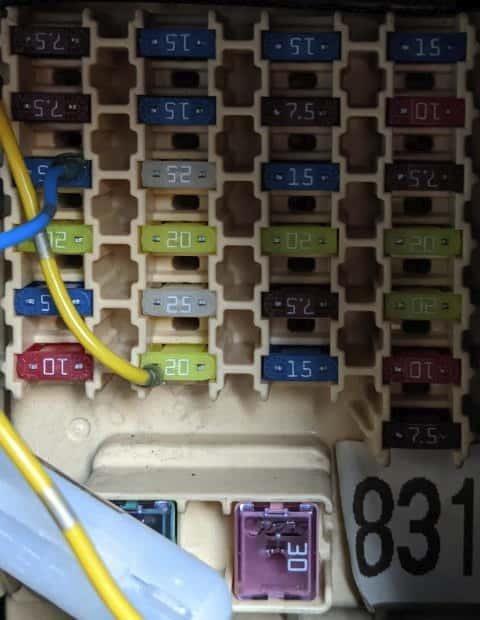
どのヒューズがどの用途に用いられているかはヒューズボックス付近に書かれているか、自動車の取扱説明書に書かれているはずです。
私の車はユーズボックスの近くにシールで貼られていました。
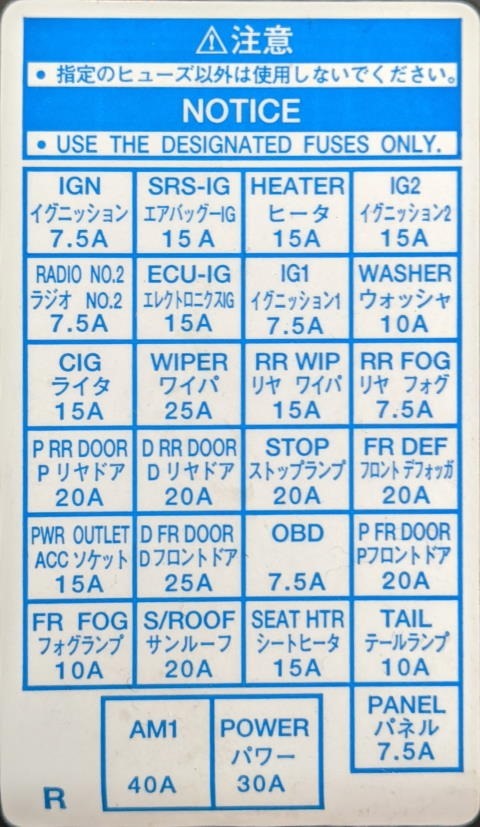
車のキーの状態が「ACC(アクセサリ)」あるいは「IG(イグニッション)」のときに通電するヒューズを探します。
カーオーディオなどの車載機器はACC電源を利用しますが、ドライブレコーダーは基本的にエンジンがかかっているときに使えれば良いのでIG電源でも問題ないはずです。
大体名前で想像がつく場合もありますが、確実に調べるには検電テスターを使います。
ヒューズに金属部分があるので、ここに検電テスターを当てて、車のキーの状態を変えながら、光るかどうかをチェックします。
車のキーが「ACC」のときに反応して、キーを抜いたときに反応しないヒューズが「ACC電源」で、車のキーが「IG」のときに反応して、キーを抜いたときに反応しないのが「IG電源」です。
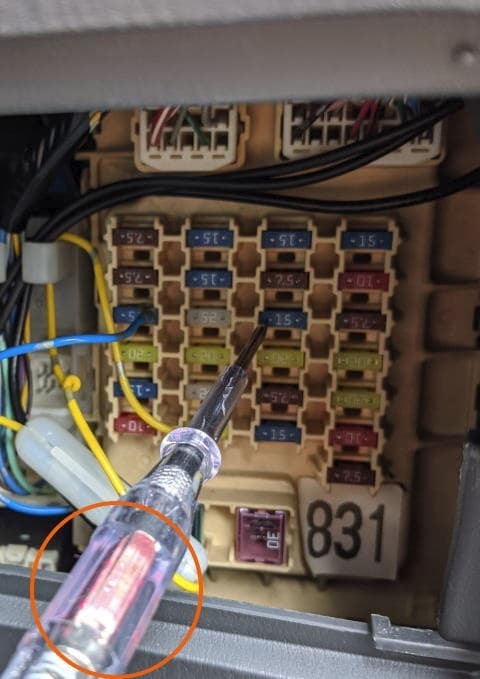
私の車の場合「ライタ」と「サンルーフ」が「ACC電源」だったのでですが、既に使用中だったので「IG電源」である「リヤワイパ」を使うことにしました。
いま思うと、サンルーフ(私の車はサンルーフがついていないので、ここは全く使われおらず余裕があります)のところから分岐させれば良かった気もします。
どのヒューズを使うか決めたらそのヒューズ容量とサイズに合ったヒューズ電源を購入しておきます。
私の車のヒューズはミニ平型で利用するリヤワイパのヒューズは15Aのため、15Aの「ミニ平型ヒューズ電源」購入しました。
このミニ平型ヒューズ電源を元々あったヒューズの代わりに挿入すると、ミニ平型ヒューズ電源からでているケーブルから12Vの電源を取り出すことができます。
配線コードの作成
12V電源の取り出し方が決まったら、電源コンバータをどこに設置するかを決めておきます。電源コンバータは45mm×27mmとコンパクトな物です。

しかし、私のヒューズボックス付近は混み合っているため、この電源コンバータを置きたくありません。
またヒューズボックス付近ではアースがとりにくいという問題もあります。
そこでこの電源コンバータはAピラー(運転席の右前の柱の部分)内に配置することにし、平型ヒューズ電源を使って取り出した12VをAピラー内まで引っ張ることにしました。
このための配線コードは自作します。用意するのは赤色の配線コードとターミナルセットとです。
これで50cmぐらいの配線ケーブルを作成しましょう。一方をギボシ端子(メス)をとりつけ、もう一方にギボシ端子(オス)をつければOKです。
こんな感じです。

ギボシ端子にはスリーブ(ビニール製のカバー)を忘れないようにしましょう。
電源コンバータのケーブル加工
購入した電源コンバータのケーブルはむき出しの状態です。これも取り付けられるように加工します。
Aピラー内でアースが確保できるのならば黒い配線にアース用の端子をそのままつければ良いでしょう。アースの配線を伸ばす必要がある場合は、ギボシ端子をつけます。
赤い配線には作成した配線ケーブルをつなげるためのオスのギボシ端子取り付けます。こんな感じです。

ギボシ端子にはスリーブ(ビニール製のカバー)を忘れないようにしましょう。
ここまでできたら平型ヒューズ電源からちゃんとつながることを確認しましょう。

ギボシ端子同士を接続したときにスリーブで金属部分が完全にカバーされていることを確認しましょう。
ドライブレコーダーの設置位置の確認
ドライブレコーダーを前方につける場合と後方につける場合で、設置について考えることは変わってきます。
前方に設置する場合
ドライブレコーダーの取り付け位置を間違えると車検に通らなくなるので、しっかりと固定場所を決めておきましょう。
細かい規則は「道路運送車両の保安基準」の「窓ガラスの技術基準」というところに書かれています。
しかし、文章は実にわかりにくいです。
ググってみると「ガラス開口部の実長の20%以内の範囲」あるいは「車室内後写鏡(ルームミラー)により遮へいされる前面ガラスの範囲」となるようです。

従って「フロントガラスの上部20%」あるいは「ルームミラーの裏側」となるようです。
70mai Smart Dash Camの場合はディスプレイがなく本体で操作することはほとんどありません。従ってルームミラーの裏側が車の中央に近く、最適なのではないかと思います。
後方に設置する場合
いろいろ調べてみたのですが、後方に設置する場合は、設置位置について保安基準になどで決まりがないようです。
自分の車の取り付けやすいところを選んでよいと思います。多くの場合
- リアガラス(内側)
- リアガラス付近の天井
- リアナンバー横などの外側
となると思います。
しかし70mai Smart Dash Camの場合は防水ではありませんので外側に取り付けることができません。
70mai Smart Dash Camをモバイルバッテリーで動かせばスマホで撮影している画像を確認することができます。リアガラス(内側)とリアガラス付近の天井で写りが良い方を選択すれば良いでしょう。
ちなみにリアガラスに曇り防止用の熱線が入っている車も多いと思います。この場合、
- 撮影している映像に熱線が入らないこと
- 熱線の上に固定しないこと
が重要になります。
私の車の場合はリアガラス付近の天井がシールを貼り付けられる素材となっていたので、天井に取り付けることにしました。
テスト撮影したところリアガラスの熱線が多少映り込みましたが、角度を調整すれば気にならない感じでした。
ドライブレコーダーの固定
設置を決めた位置に70mai Smart Dash Camを固定します。
70mai Smart Dash Camには下地用のシールがついてきますので、本来は設置位置にまずこの下地シートを貼り付けます。
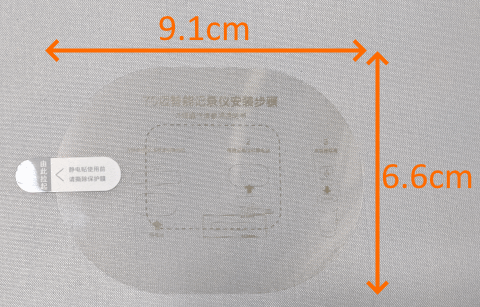
ところがこのシートを車に貼り付けようと思ったところ全く粘着力が無く貼り付けることができませんでした。
ということで私は70mai Smart Dash Camをそのまま天井に貼り付けることにしました。
貼り付ける場所に汚れがあるとシールの張り付きが弱くなるのでシリコンオフを使って油膜をとっておくのがお勧めです。
私はこんな感じで固定しました。

ちなみに隣にあるのはバックカメラです。以前購入していた物をようやく設置しました。
この場所はハッチバックの扉部分に当たるため、ハッチバックを開けると動きます。このため配線がちょっと面倒でした。
配線
次に配線を行います。これが面倒な部分です。
今回は前方のヒューズボックスから電源を取り、電源コンバータを使ってUSB電源に変更した後、microUSBケーブルで後方の70mai Smart Dash Camまで引っ張ります。
電源コンバータはAピラー(一番前のピラー)内に配置するプランです。
ヒューズボックスから電源の取り出し
まずヒューズボックから予定していたヒューズを引き抜きます。引き抜くと奥に端子が2個ありますので、どちらの端子がバッテリーにつながっているかを検電テスターで確認します。
検電テスターが光った方バッテリー側です。
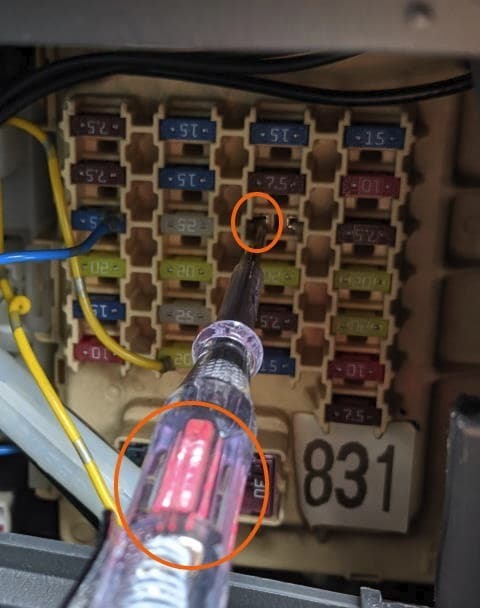
このバッテリー側にコードがくるように交換用にヒューズ電源を差し込みます。
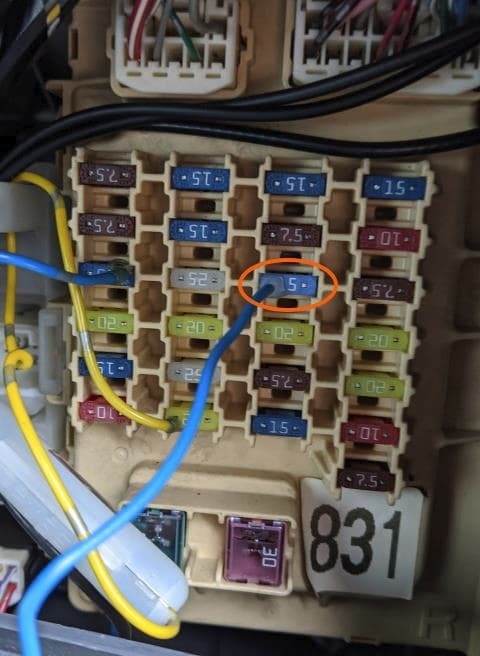
ここまできたら念のため車のバッテリーを外しておくことをお勧めします。マイナス側を外せばOKです。
Aピラーのカバーの除去
次に内装はがしのツールを使ってAピラーのカバーを外します。
こんな感じでむき出しになるはずです。

電源コンバータの設置
電源コンバータはAピラー内に配置します。
アースを取り出せるところ(金属がむき出しでネジがあるところ)の近くが良いでしょう。
電源コンバータのアースを接続して、電源コンバータをAピラー内に固定しましょう。電源コンバータはネジ留めできるようになっていますが、ネジ留めがなければ両面テープでもよいと思います。
私はこの位置にテープで固定しました。
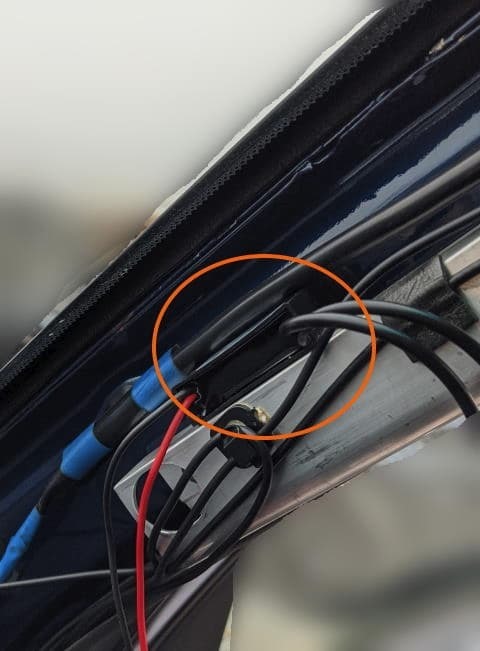
また、電源コンバータのアースを車の金属部分に固定しましょう。私の車はAピラー内にボルトがあったので、このボルトに固定しました。

配線をつなげる
あとはヒューズ電源・電源コンバータ・70mai Smart Dash Camをつなげるだけです。
まず作成した配線ケーブルを使って、ヒューズボックスのヒューズ電源と電源コンバータをつなぎます。これで事前にチェックしたのと同じ配線になるはずです。
あとは70mai Smart Dash CamについてきたUSBケーブルを配線します。
まず70mai Smart Dash CamにmicroUSBケーブルを取り付けて、あとはひたすらmicroUSBケーブルを天井の隙間に押し込んでいきます。
後方からmicroUSBケーブルを引き回す場合、サイドエアバッグを装着している車種は天井側にケーブルを通せないという話もあります。
このような場合は下側にケーブルを通す必要があると思います。
問題だったのは私が70mai Smart Dash Camを取り付けた位置がハッチバック部分だったため、microUSBケーブルをハッチバック側から車本体側に引き込む必要があることです。
ハッチバックと車本体の間にはリアナンバーランプなどのケーブルを通すためのチューブがあるのですが、ここを通すのはなかなか難しい物があります。
そこで私は100円ショップで次のような物を購入しました。

そしてこのチューブの中にケーブルを通すことにしました。こんな感じです。

チューブの中に複数のケーブルが通っているのはバックカメラのケーブルも一緒に配線したためです。ちなみにこのチューブの両端は車の内張に挟み込むようにしてしまうと良い感じになります。
このチューブは折り曲がるのでハッチバックを開け閉めしても問題なさそうです。
ここまできたら内装はがしで天井の内張との隙間を作り、そこにmicroUSBケーブルを押し込んでいきます。
なんとかAピラーのところに持ってきたら、Aピラー内に設置している電源コンバータに接続します。

私の車の場合、付属のUSBケーブル(3.5m)では後方の設置場所からAピラーの電源コンバータまで結構ギリギリでした。
下側にケーブルを通す場合はより長いケーブルを用意しておいた方が良いかもしれません。
動作確認
バッテリーを外していた場合はバッテリをつなげ直しましょう。
ここまできたら車のエンジンをかけましょう。
70mai Smart Dash Camの電源が入ればOKです。あとはスマホアプリを使って期待した映像が撮れることを確認しておきましょう。
まとめ
今回は中華ドラレコ70mai Smart Dash Camを車に設置したことを紹介しました。
付属のUSBチャージャーを使ってシガーソケットから電源をとると、USBケーブルが邪魔になってしまいます。そこで小型の電源コンバータを使って配線を隠してみました。
ただ後方にドラレコを設置した場合はケーブルを前まで引っ張る必要があり、なかなか大変でした。
次回はこのドラレコを実際に使った様子を紹介します。















コメント